
Download Setup File from Downloader (100% Working Link)
kali ini saya akan mempostingkan artikel tentang cara membuat stempel dengan corel x4... langsung saja kita menuju ke TKP.............
langkah-langkahnya adalah :
1. langkah pertama bukalah Aplikasi CorelDRAW dalam komputer anda dan buat new blank dokumen sebagai tempat untuk membuat desain stempel dengan cara mengklik new Blank Document pada halaman awal bagian atas.
2. langkah selanjutnya, buatlah objek berbentuk lingkaran dengan diameter 35 mm
3. gandakan lingkaran tersebut dengan cara meng-Copy kemudian ubah diameter lingkarannya menjadi 23 mm
4. langkah berikutnya, buat guide untuk teks dengan cara copy lagi bentuk lingkaran yang kecildan rubah diameternya menjadi 25 mm, untuk garis yang ini beri warna merah dengan cara klik kanan pada warna merah pada color palette.
namun untuk lingkaran yang ke tiga kita hanya butuh 3/4 dari seluruh lingkaran merah, nah unntuk membuatnya menjadi seperti yang kita butuhkan caranya, aktifkan lingkaran merah tersebut kemudian pada property bar klik bentuk Arc, seperti yang ditunjukan gambar berikut.
5. untuk selanjutnya, gandakan lingkaran yang bergaris merah kemudian tarik menggunakan shape Tool sehingga posisinya seperti gambar yang kami tunjukan berikut
6. untuk sekarang kita Ketik Teks : CV. WAHANA JAYA KOMPUTER, dengan menggunakan hurup type IMPACT dengan ukuran Size 12 (atau dapat disesuaikan)
7. Langkah selanjutnya, aktifkan teks tersebut dan klik menu TEXT -- Kemudian Fit Text To Partlalu klik garis lingkaran merah atas
8.dengan prinsip yg sama buat lagi Teks dengan format LANGKAT dan masukan ke garis merah bawah
9. untuk teks bagian yang ada dibawah posisinya menghadsap ke atas..
10. hilangkan garis merah dengan cara mengklik kanan color putih x pada color palete.
11. hiasi gambar stempel yang sudah anda buat dengan asesoris tambahan.
12. terakhir, berikan teks dengan format WJC dan masukan di tengah.
13. Hasilnya.
SELAMAT MENNCOBA

cara membuat stempel dengan corel draw x4 free Download Free
|
Masukan Email Sobat Untuk Mendapatkan Update Artikel Terbaru |
||













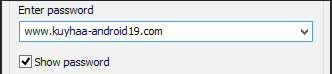


 [baa]
[baa]
 :|
:|
 8-}
8-}
 ~x(
~x(
 i-)
i-)
 :-L
:-L
 x(
x(
 =))
=))
 [ka]
[ka]
 :vis:
:vis:
 [ok]
[ok]
 :adrink:
:adrink:
 [good]
[good]
 :molor:
:molor:
 [punish]
[punish]
 :))
:))
 :)]
:)]
 ;))
;))
 ;;)
;;)
 :omg:
:omg:
 ;)
;)
 :o
:o
 :help:
:help:
 :)
:)
 :LoL:
:LoL:
 :doubleup:
:doubleup:
 :thumbsup:
:thumbsup:
 :dor:
:dor:
 :-/
:-/




thx sob udh berbagi ilmunya
BalasHapusartikel yang sangat bermanfaat ..